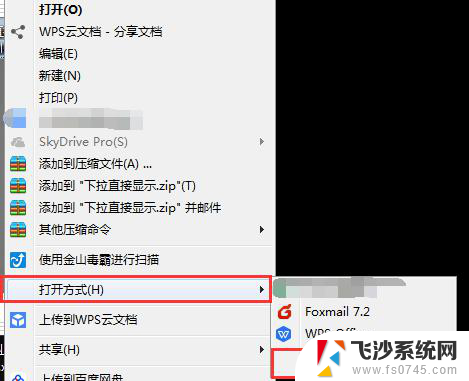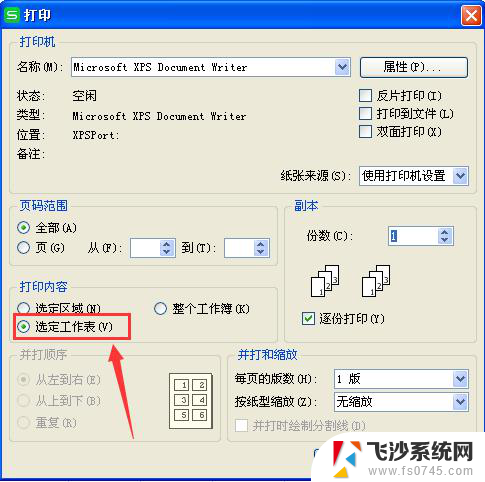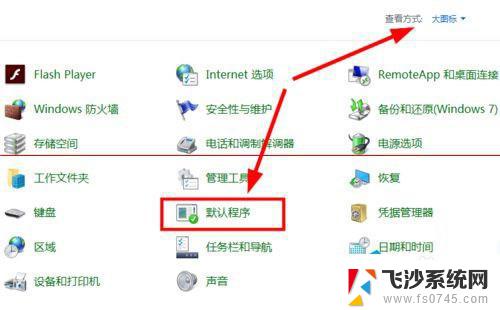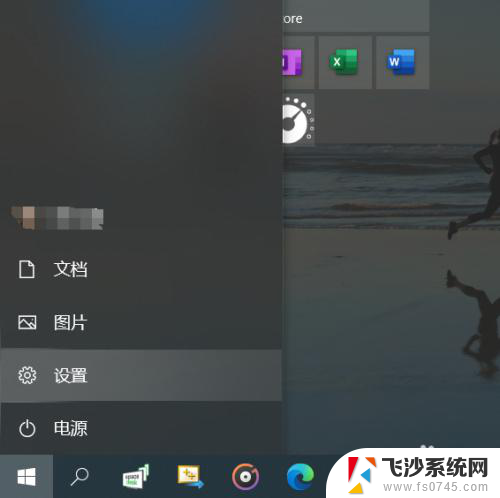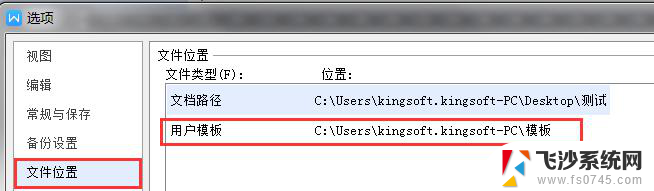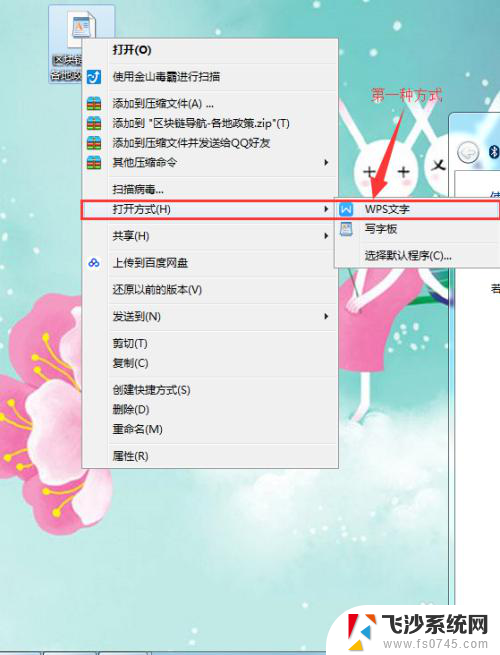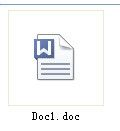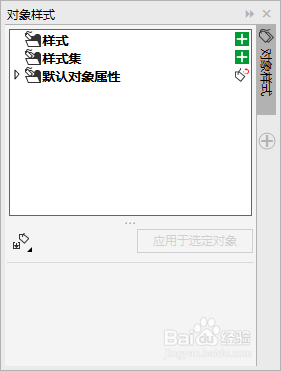wps怎么设置为默认 wps如何设置为默认打开程序
更新时间:2024-05-06 18:10:09作者:jiang
在日常办公中,我们经常使用到文字处理软件来编辑和处理各种文档,而wps作为一款功能强大、易于操作的文字处理软件,备受广大用户的青睐。有时我们可能会遇到这样的问题:每次打开文档时都需要手动选择wps作为默认打开程序,这不仅繁琐,还浪费时间。如何将wps设置为默认打开程序呢?下面我们来详细了解一下。

如果安装的时候没有选择使用wps为默认打开方式的话,后续也可以进行修改。点击电脑左下角“开始”-“wps Office”-“wps Office 工具”-“配置工具”-“高级”-“兼容设置”,设置wps为默认打开方式,勾选兼容第三方的功能。
右键文件-打开方式-选择默认程序,选择后勾选始终使用选择的程序打开这种文件,点击确定即可~
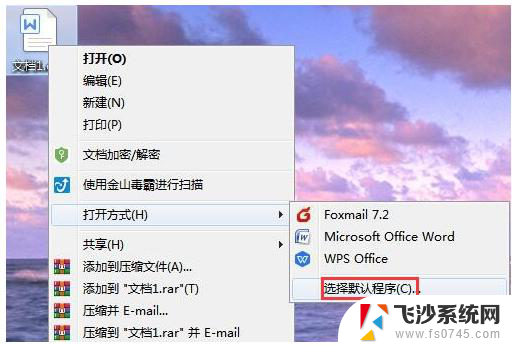
以上是如何将wps设置为默认的全部内容,如果您遇到此类情况,请按照以上操作解决,这是非常简单和快速的,一次性解决问题。